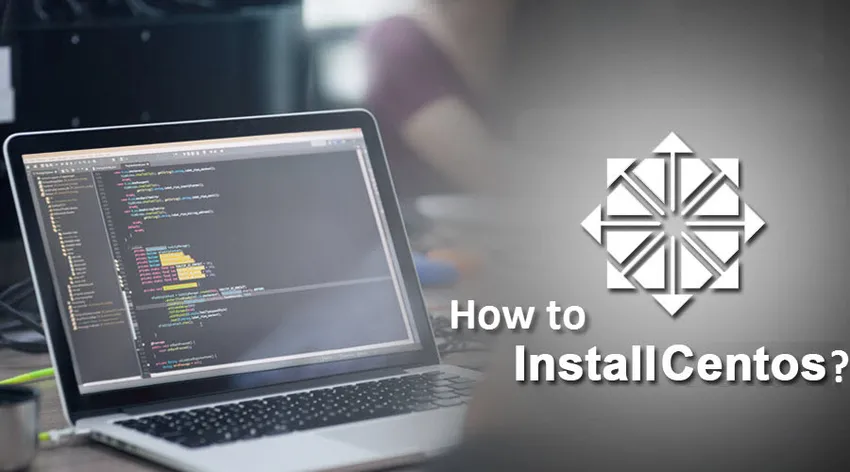
Hoe Centos installeren?
CentOS (Community Enterprise Operating System) is een distributie van Linux afgeleid van de Red Hat Enterprise Linux (RHEL) uitgebracht in maart 2004. Het is gratis en gratis te verspreiden, daarom populair onder gebruikers, webhosts en kleine bedrijven. Het was oorspronkelijk ontstaan als een build-artefact van CAOS Linux. Het werd de meest populaire Linux-distributie in juli 2010, met bijna 30% van alle servers die het gebruikten, maar Debian haalde het in januari 2012. Red Hat kondigde aan de CentOS in januari 2014 te sponsoren waardoor het eigendom van CentOS-handelsmerken aan Red werd verleend Hoed.
Een eindproduct dat sterk lijkt op RHEL werd ontwikkeld door CentOS-ontwikkelaars met behulp van de broncode van Red Hat gericht op de functionele compatibiliteit van RHEL.
Een team genaamd 'Governing Board' met Red Hat-medewerkers en ontwikkelaars van CentOS werd opgericht voor de verdere ontwikkeling van de distributie en ter ondersteuning van de verschillende werkgroepen.
CentOS evolueert voortdurend en biedt daarom het platform voor de nieuwste software. Nieuwe ontwikkelingen worden gedaan door rekening te houden met de stabiliteit van reeds actieve componenten. Het is zeer nuttig en efficiënt voor de virtualisatie van besturingssystemen.
Versies van CentOS
Er zijn veel versies van CentOS uitgebracht.
| CentOS-versie | Publicatiedatum |
| 2.1 | 14 mei 2004 |
| 3.1 | 19 maart 2004 |
| 3.3 | 17 september 2004 |
| 3.4 | 23 januari 2005 |
| 3.5 | 10 juni 2005 |
| 3.6 | 1 november 2005 |
| 3.7 | 10 april 2006 |
| 3.8 | 25 augustus 2006 |
| 3.9 | 26 juli 2007 |
| 4.0 | 9 maart 2005 |
| 4.1 | 12 juni 2005 |
| 4.2 | 13 oktober 2005 |
| 4.3 | 21 maart 2006 |
| 4.4 | 30 augustus 2006 |
| 4.5 | 17 mei 2007 |
| 4.6 | 16 december 2007 |
| 4.7 | 13 september 2008 |
| 4.8 | 21 augustus 2009 |
| 4.9 | 2 maart 2011 |
| 5.0 | 12 april 2007 |
| 5.1 | 2 december 2007 |
| 5.2 | 24 juni 2008 |
| 5.3 | 31 maart 2009 |
| 5.4 | 21 oktober 2009 |
| 5.5 | 14 mei 2010 |
| 5.6 | 8 april 2011 |
| 5.7 | 13 september 2011 |
| 5.8 | 7 maart 2012 |
| 5.9 | 17 januari 2013 |
| 5.10 | 19 oktober 2013 |
| 5.11 | 30 september 2014 |
| 6.0 | 10 juli 2011 |
| 6.1 | 9 december 2011 |
| 6.2 | 20 december 2011 |
| 6.3 | 9 juli 2012 |
| 6.4 | 9 maart 203 |
| 6.5 | 1 december 2013 |
| 6.6 | 28 oktober 2014 |
| 6.7 | 7 augustus 2015 |
| 6.8 | 25 mei 2016 |
| 6.9 | 5 april 2017 |
| 6.10 | 3 juli 2018 |
| 7, 0-1406 | 7 juli 2014 |
| 7, 1-1503 | 31 maart 2015 |
| 7, 2-1511 | 14 december 2015 |
| 7, 3-1611 | 12 december 2016 |
| 7, 4-1708 | 13 september 2017 |
| 7, 5-1804 | 10 mei 2018 |
| 7, 6-1810 | 3 december 2018 |
Versie 3 werd 6 jaar ondersteund, 4 werd 7 jaar ondersteund, terwijl 5, 6 en 7 10 jaar worden bewaard.
Er zijn verschillende architecturen ondersteunt in verschillende versies zoals i386-systemen wordt ondersteund in versies 4, 5, 6 en 7. Architectuur ia64, ppc, SPARC, Alpha en s390 worden alleen ondersteund in versie 4. Armhfp en aarch64 worden ondersteund in versie 7 van CentOS .
Stappen om Centos te installeren 7
Laten we nu eens kijken hoe u CentOS 7 kunt installeren met behulp van onderstaande stappen
Stap 1: Download de ISO-afbeelding
Een kopie van CentOS moet worden gedownload via de onderstaande link: https://www.centos.org/download/

Stap 2: Selecteer de ISO-afbeelding
Selecteer welke afbeelding geschikt is voor uw systeem of volgens uw behoefte.
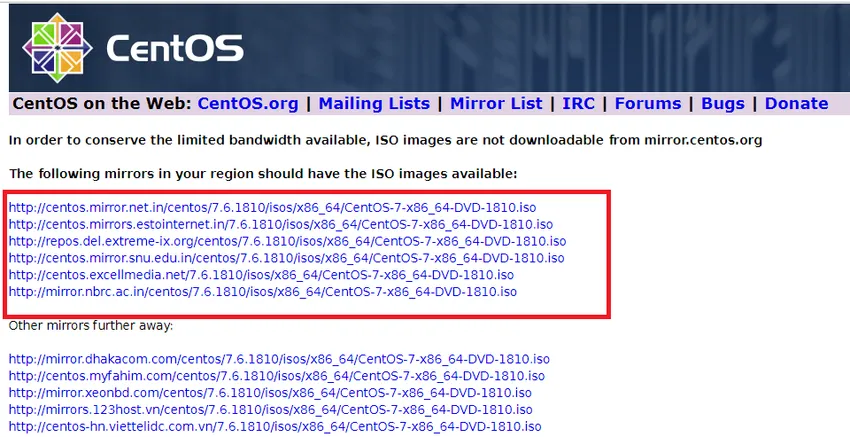
Stap 3: Maak een opstartbare schijf
Breng eenvoudig het ISO-bestand over naar USB met behulp van de opdracht dd of u kunt Win32DiskImager of Etcher gebruiken.
# dd if = / iso / CentOS-7-x86_64-DVD-1602-99.iso van = / dev / sdb
Zorg ervoor dat u ten minste 4, 3 GB vrije ruimte op uw USB heeft.
Stap 4: Begin Centos te installeren
Plaats de gecreëerde USB in het juiste station, start uw computer, selecteer de opstartbare eenheid en een hieronder weergegeven venster verschijnt.
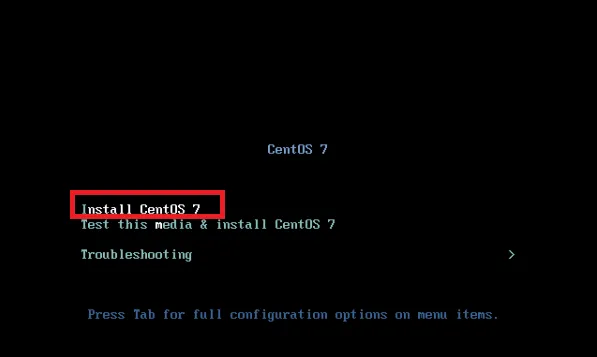
Selecteer "CentOS 7 installeren" en druk op Enter.
Het systeem begint het media-installatieprogramma te laden.
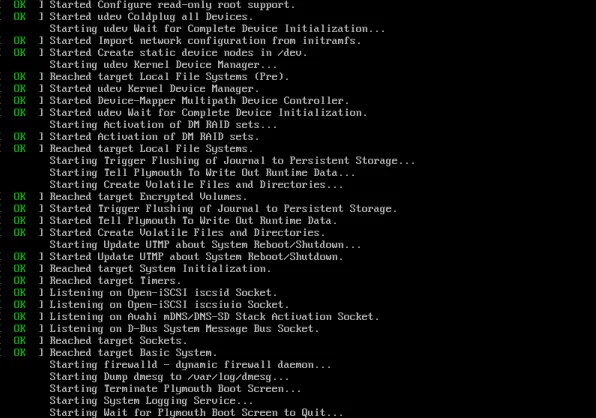
Stap 5: Selecteer de gewenste taal
Selecteer de juiste taal tijdens de installatie en druk op Doorgaan.
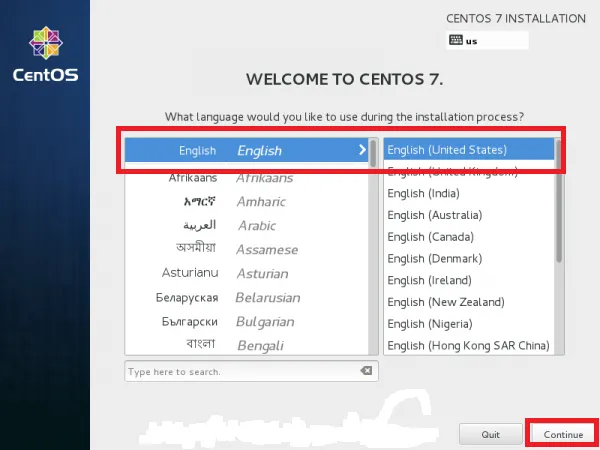
Stap 6: Pas uw systeem aan
Installatie-overzichtsvenster verschijnt met veel opties aanwezig. Wijzig de instellingen een voor een volgens uw behoeften.
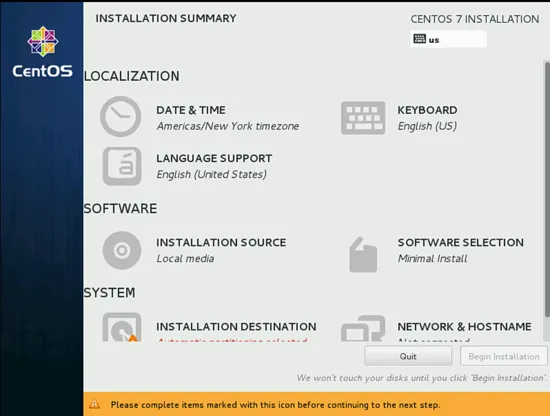
Klik op DATUM & TIJD en wijzig de plaats op de kaart en klik op Gereed.
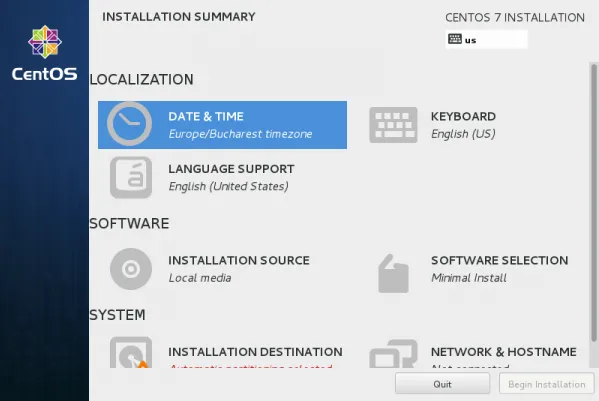
Er verschijnt een kaart en selecteer uw tijdzone.
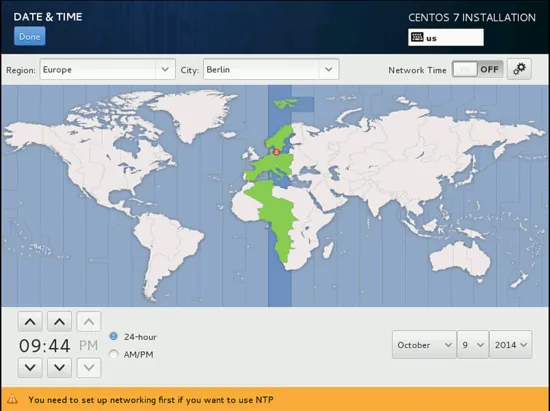
Wijzig nu de toetsenbordinstellingen door op het TOETSENBORD te klikken.
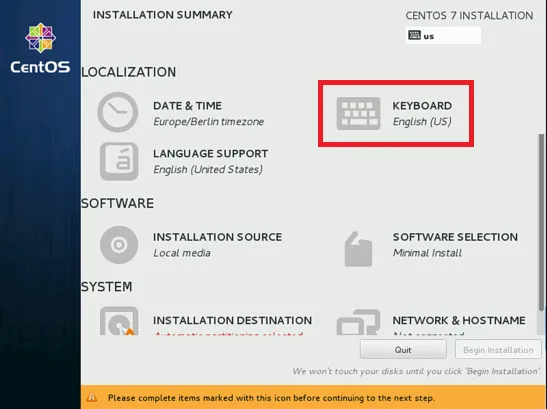
Er verschijnt een venster. Kies een taal en klik op het pictogram + om meer toetsenbordindeling toe te voegen.
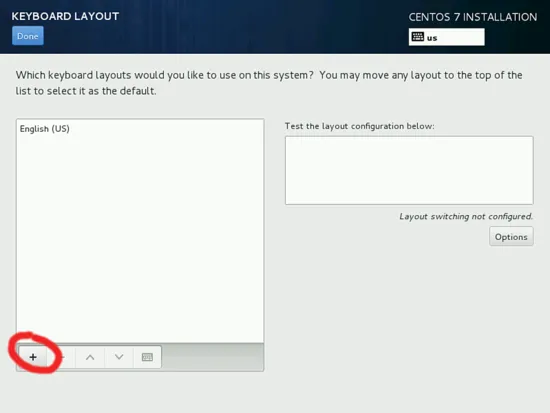
Installatiebron is automatisch gedetecteerde installatiemedia. Als u een andere installatiebron hebt, kunt u het pad dienovereenkomstig plaatsen.

Wijzig nu de "Installatiebestemming" en u kunt ook handmatig partitioneren. Voor handmatige portionering klikt u op "Ik zal partitionering configureren".
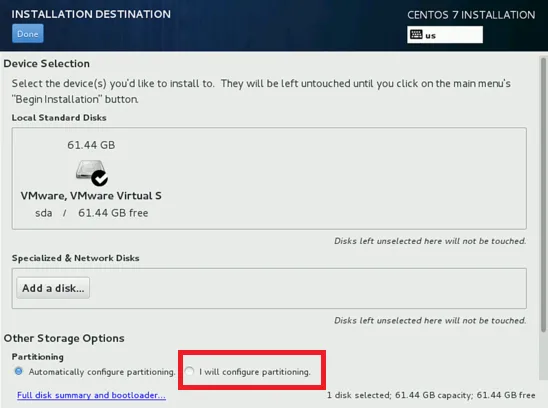
Nu kunt u de NETWERK- en HOSTNAAM-instellingen aanpassen.
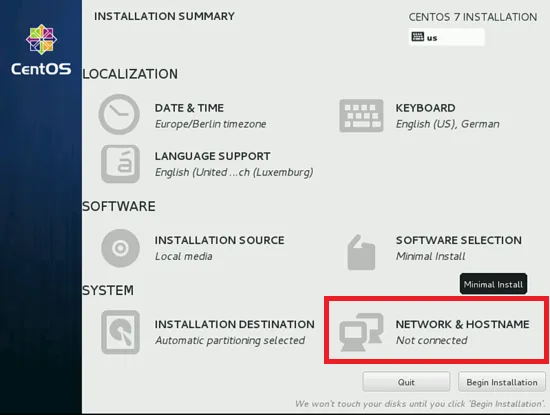
Voeg de hostnaam toe en klik vervolgens op Configureren om het Ethernet-gedeelte aan te passen.
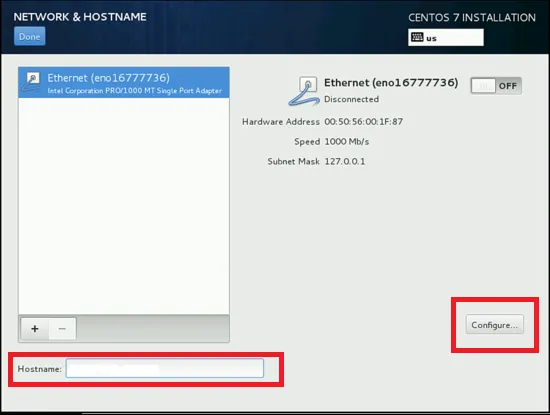
Nu verschijnt het venster. U kunt indien nodig IPv4- en IPv6-instellingen toevoegen.
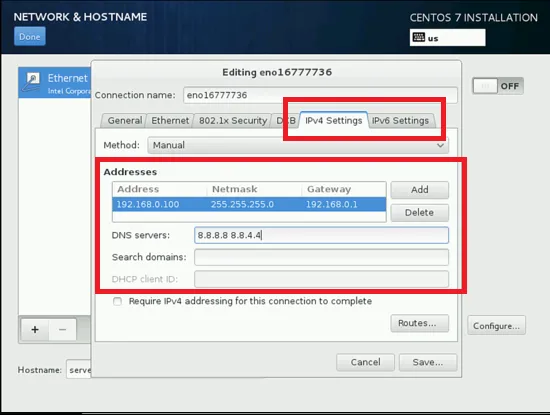
Maak nu de verbinding AAN. Alle details van de verbinding worden getoond.
Nadat het op Gereed klikt.
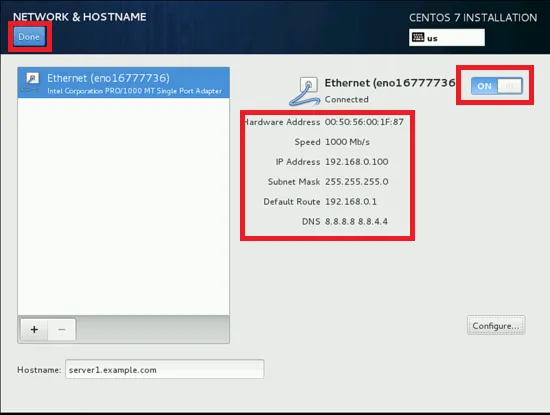
Nu kunnen we Centos beginnen installeren door te klikken op de knop "Installatie starten".
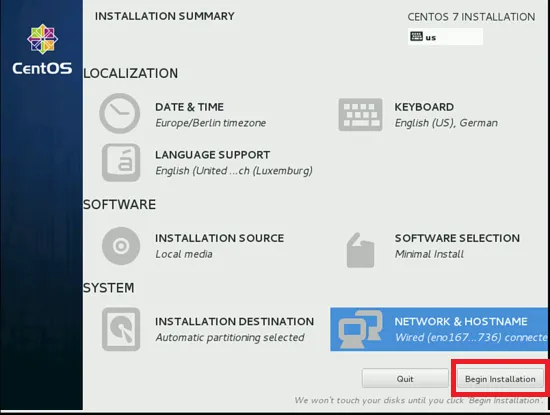
Het installatieproces van Centos wordt gestart. Nu moeten we GEBRUIKERSINSTELLINGEN opgeven.
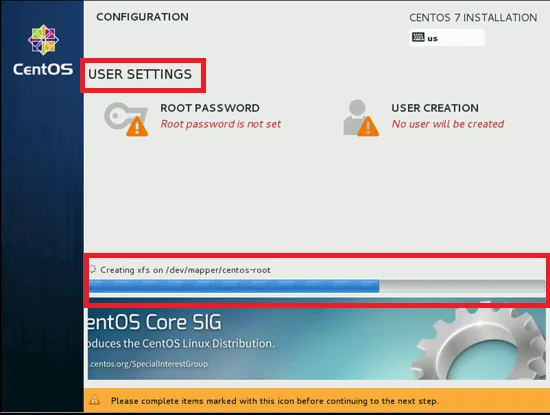
Laten we eerst het root-wachtwoord instellen. Klik op WORTELWACHTWOORD. Er verschijnt een venster. Stel het rootwachtwoord van uw keuze in en klik op Gereed.
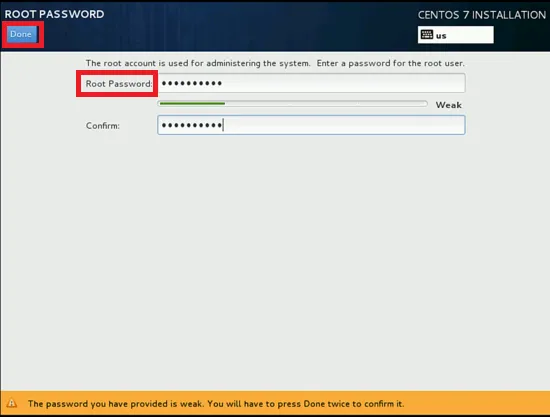
Nu zullen we een gebruiker aanmaken.
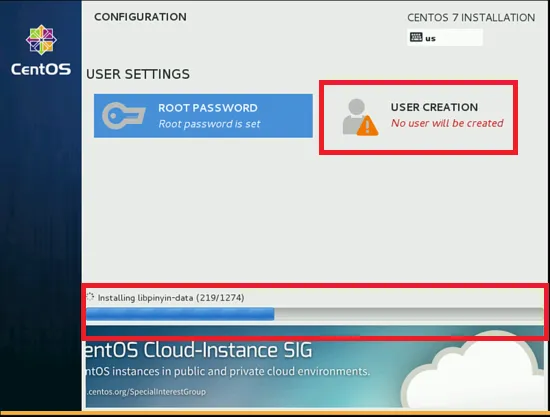
Klik op "GEBRUIKERSCREATIE" en maak een GEBRUIKER door de vereiste gegevens in te vullen en druk vervolgens op Gereed.
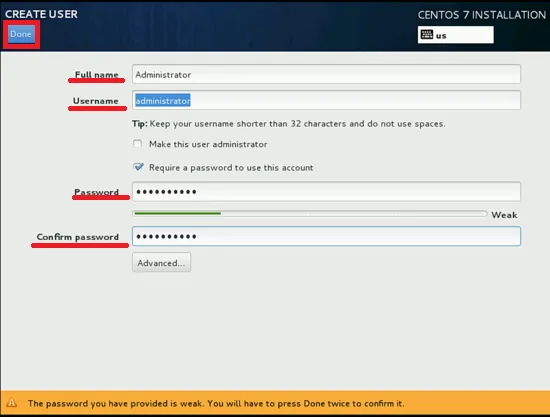
Wacht nu even. Nadat de installatie is voltooid, wordt u gevraagd uw systeem opnieuw op te starten, dus klik op de knop Opnieuw opstarten.
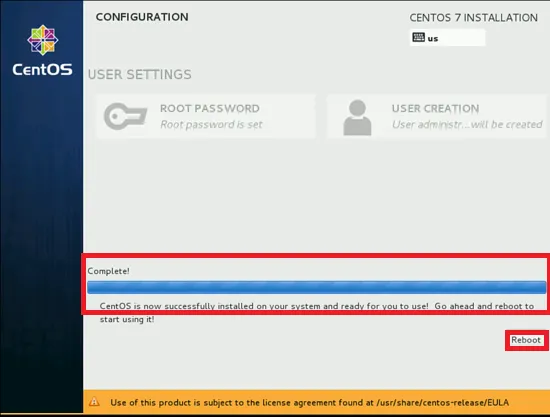
Na het opnieuw opstarten wordt uw inlogscherm geopend.
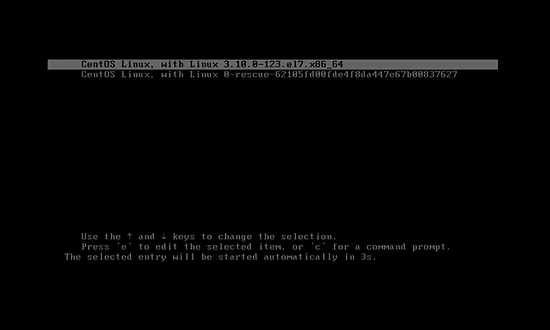
Voer uw inloggegevens voor de gebruiker in.
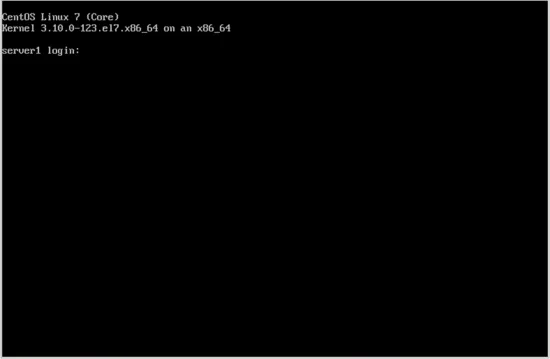
Nu is uw CentOS 7 met succes op uw systeem geïnstalleerd. Installeren vereist nu software om uw andere taken uit te voeren en uw CentOS-distributie van Linux te gaan gebruiken.
Aanbevolen artikelen
Dit is een handleiding geweest voor het installeren van CentOS. Hier hebben we de stappen besproken om CentOS te installeren en de verschillende versies van CentOS. U kunt ook de volgende artikelen bekijken voor meer informatie -
- Hoe Java te installeren 8
- Hoe Cassandra te installeren
- Hoe .NET te installeren?
- Hoe Bootstrap te installeren